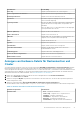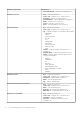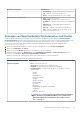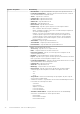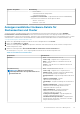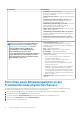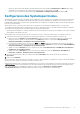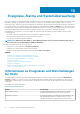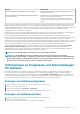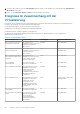Users Guide
Komponente
Informationen
• Enddatum des Energieverbrauchs – Zeigt das Datum und
die Uhrzeit an, an dem bzw. zu der der Host angehalten hat,
um Strom zu verbrauchen
• Spitzenstrom des Systems – Zeigt die Spitzenleistung des
Hosts an
• Startdatum der Spitzenleistung des Systems – Zeigt
das Datum und die Uhrzeit an, an dem bzw. zu der die
Spitzenleistung des Hosts begonnen hat
• Enddatum der Spitzenleistung des Systems – Zeigt das
Datum und die Uhrzeit an, an dem bzw. zu der die
Spitzenleistung des Hosts beendet wurde
• Spitzen-Ampere-Wert des Systems – Zeigt den Spitzen-
Ampere-Wert des Hosts an
• Startdatum des Spitzen-Ampere-Werts des Systems –
Zeigt das Startdatum und die Uhrzeit des Spitzen-Ampere-
Werts des Hosts an
• Enddatum des Spitzen-Amper-Werts des Systems –
Zeigt das Datum und die Uhrzeit des Spitzen-Ampere-Werts
des Hosts an
Garantiezusammenfassung
ANMERKUNG: Um einen Servicestatus anzuzeigen,
müssen Sie einen Service-Job ausführen. Siehe
Ausführen eines Serviceabfrage-Jobs. Die Seite
Servicezusammenfassung ermöglicht die
Überwachung des Serviceablaufdatums. Die
Serviceeinstellungen legen fest, wann
Serverserviceinformationen von Dell online abgerufen
werden. Dazu aktivieren oder deaktivieren Sie den
Serviceplan und legen einen Schwellenwert für den
Alarm „Minimum (Tage)“ fest.
• Servicezusammenfassung – Die Host-
Servicezusammenfassung wird mithilfe von Symbolen
angezeigt, um die Anzahl der Hosts in jeder Statuskategorie
visuell anzuzeigen
• Host – Zeigt den Hostnamen an
• Service-Tag – Zeigt den Service-Tag des Hosts an
• Beschreibung – Zeigt eine Beschreibung an
• Servicestatus – Zeigt den Servicestatus des Hosts an. Die
Statusoptionen beinhalten:
• Aktiv – Der Host ist unter Service und hat keinen
Schwellenwert überschritten
• Warnung – Der Host ist aktiv, hat jedoch den
Warnungsschwellenwert überschritten
• Kritisch – Entspricht einer Warnung, jedoch für einen
kritischen Schwellenwert
• Abgelaufen – Der Service für diesen Host ist abgelaufen
• Unbekannt – OpenManage Integration for VMware
vCenter kann den Servicestatus nicht abrufen, weil der
Service-Job nicht ausgeführt wurde, ein Fehler beim
Abrufen der Daten aufgetreten ist oder weil das System
keinen Service hat
• Verbleibende Tage – Zeigt die verbleibende Servicezeit in
Tagen an
Einrichten eines Blinkanzeigelichts an der
Frontblende eines physischen Servers
Sie können ein Anzeigelicht an der Frontblende eines physischen Servers in einer großen Rechenzentrums-Umgebung über einen
bestimmten Zeitraum blinken lassen, so dass Sie den Server leichter erkennen können.
1. Klicken Sie in OpenManage Integration for VMware vCenter im Navigatorbereich unter „Bestandslisten“ auf Hosts.
2. Doppelklicken Sie im Register Objekt auf den gewünschten Host.
3. Scrollen Sie im Register Zusammenfassung nach unten bis zum Dell EMC Server Management Portlet.
4. Wählen Sie unter Hostaktionen, die Option Blinkanzeigelicht.
5. Wählen Sie eine der folgenden Optionen:
76
Bestandsaufnahme. und Service-Management